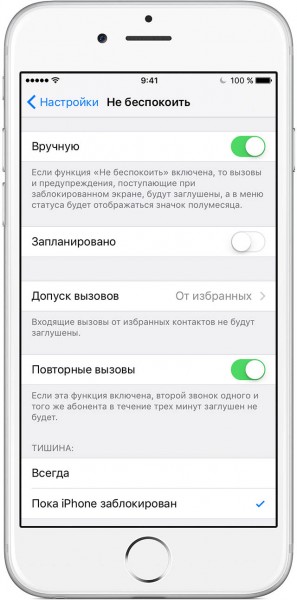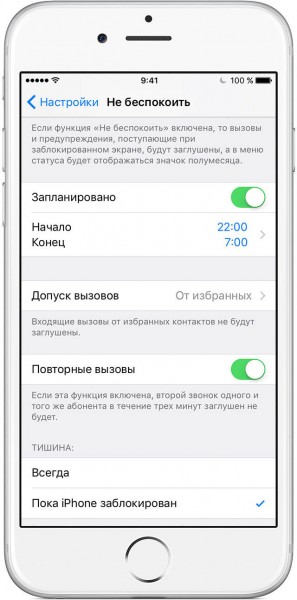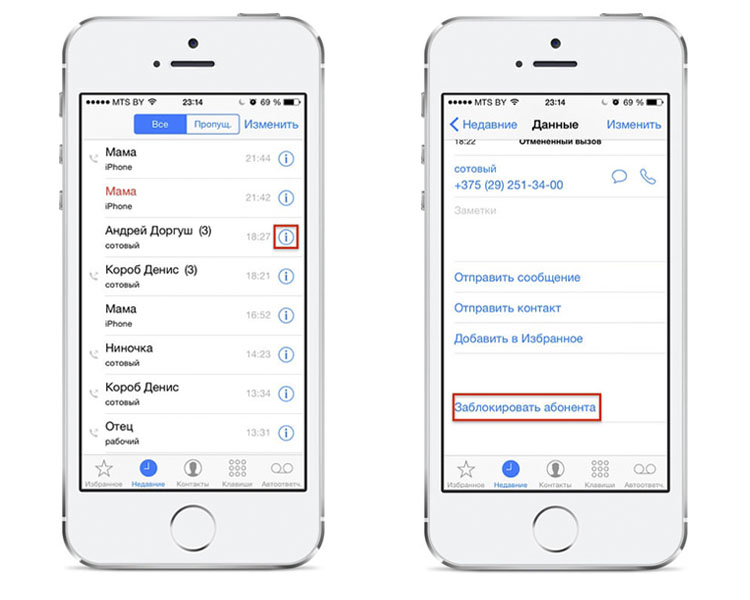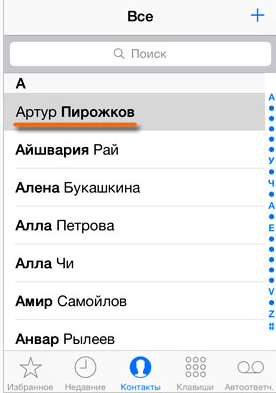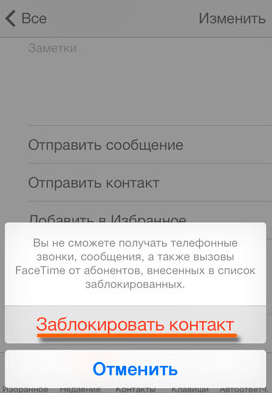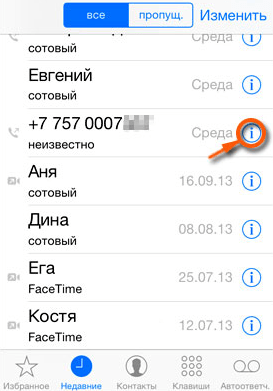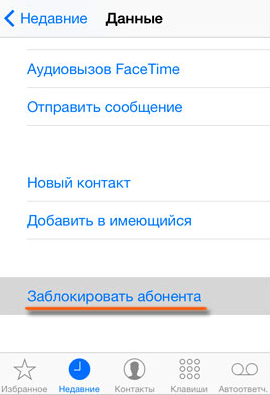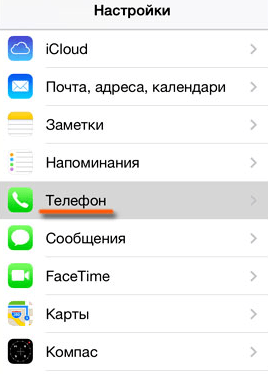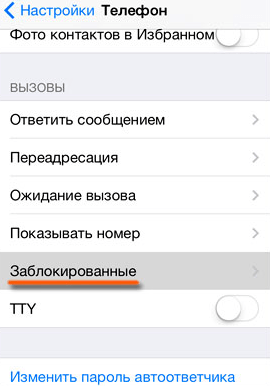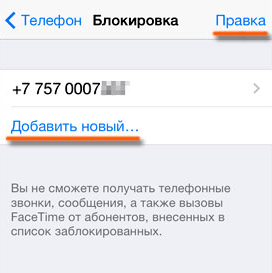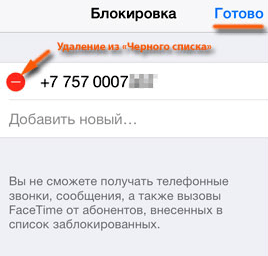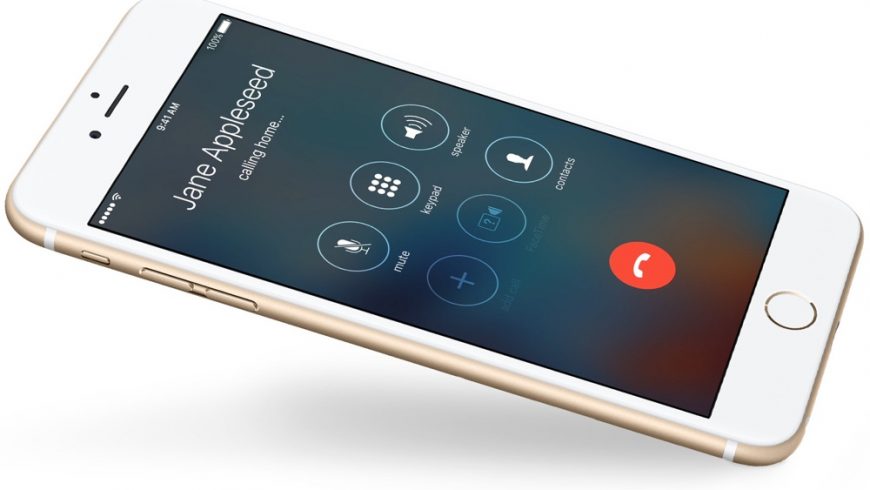- Запрет и ограничение входящих вызовов на iPhone
- Блокировка входящих вызовов
- Добавление в черный список
- Вам также может быть интересно
- Добавить комментарий Отменить ответ
- Как заблокировать анонимные звонки на iPhone
- Как заблокировать контакт на Айфоне?
- Блокировка контакта из сообщений
- Как заблокировать анонимные звонки на iPhone?
- Приложения для блокировки звонков
- Как посмотреть заблокированные номера?
- Как заблокировать номер телефона на iPhone
- Как заблокировать номер телефона из списка контактов
- Как заблокировать номер телефона из недавних вызовов
- Где находится черный список на iPhone
- Как заблокировать входящие звонки от неизвестных абонентов и от скрытых номеров на iPhone
- Как заблокировать неизвестные или анонимные звонки на iPhone
- Как блокировать звонки от неизвестных номеров на iPhone с iOS 13
- Каким решением пользуетесь вы?
Запрет и ограничение входящих вызовов на iPhone
Если вы не желаете отвечать на вызовы от конкретных абонентов, на помощь приходит черный список. Но как блокировать звонки на Айфоне, если нельзя определить номер, или телефона нет в перечне контактов? Такая возможность присутствует, и знать о ней будет полезно всем владельцам iPhone.
Блокировка входящих вызовов
Как правило, звонки со статусом «Нет ID абонента» и «Неизвестен» поступают на iPhone от роботов и различных маркетинговых отделов. Их можно заблокировать, как и все входящие вызовы с неизвестным номером. Выполнение операции несет определенный риск: если друзья или близкие позвонят вам с номера, которого нет среди контактов, установить связь у них не получится. Если такой опасности нет, выполните следующие действия:
- Откройте стандартное приложение «Настройки» и перейдите в раздел «Не беспокоить».
- Включите опцию «Вручную».
После активации опции в статус-баре возле часов появится значок полумесяца. Это означает, что устройство не будет издавать никаких звуков: ни уведомлений, ни звонков вы не услышите. Чтобы преодолеть этот блок, необходимо дать отдельным абонентам специальное разрешение.
- В разделе «Не беспокоить» нажмите на пункт «Допуск вызовов».
- Выберите «От избранных», если предварительно добавили все необходимые номера в список «Избранные».
- Выберите режим «Все контакты» или создайте специальную группу контактов, вызовы от которых должны проходить.
Те номера, которые не будет добавлены в разрешенный список, не смогут до вас дозвониться. Обратите внимание, что функция отключает звук звонков и уведомлений. Поэтому рекомендуется не держать её постоянно включенной, а назначить четкое время.
Например, пусть режим «Не беспокоить» включается по вечерам, с 22:00 до 07:00 следующего дня. В указанный промежуток до вас смогут дозвониться только те, кому вы разрешили, остальные вызовы iPhone заблокирует.
Добавление в черный список
Если вас достает конкретный абонент, то проще заблокировать его, отправив в черный список.
- Откройте список контактов.
- Найдите абонента, с которым не хотите больше иметь связь. Нажмите на кнопку «i», чтобы открыть меню информации.
- Прокрутите меню вниз и нажмите «Заблокировать».
Это, пожалуй, самый удобный способ, как можно заблокировать звонки на Айфоне. По крайней мере, вы не рискуете пропустить важный звонок. Сообщения от абонента из черного списка приходить также не будут. Посмотреть черный список можно в настройках в разделе «Телефон» – там будет список «Заблокированные». Если вы хотите убрать абонента из перечня, нажмите «Правка» и выберите «Разблокировать».
Не забывайте читать комментарии, там тоже много полезной информации. Если на ваш вопрос нет ответа, а на более поздние комментарии есть ответ, значит ответ на ваш вопрос содержится в статье, уважайте чужое время.
Вам также может быть интересно
Айфон упал в воду, нет звука: первая помощь и устранение проблемы
Скачиваем на iPhone файл по ссылке
Добавить комментарий Отменить ответ
Для отправки комментария вам необходимо авторизоваться.
Источник
Как заблокировать анонимные звонки на iPhone
время чтения: 2 минуты
Многие из нас сталкивались с назойливыми звонками с неизвестных номеров. Мы расскажем как заблокировать неизвестный номер на айфоне и какие уловки стоит применить.
Некоторых пользователей смартфонов настигают надоедливые звонки, как нежелательных людей, так и рекламные от скрытых номеров. И потому интересует вопрос, как заблокировать неизвестный номер на айфоне. Давайте разберем этот вопрос в полной мере и поможем сделать так, чтобы вас больше никто не побеспокоил.
Как заблокировать контакт на Айфоне?
Для того, чтобы внести в черный список пользователя, который сохранен в телефонной книге потребуется:
- Открыть «Контакты».
- Найти нужный и открыть информацию о нем.
- Пролистать вниз страницы и нажать «Заблокировать абонента».
Так вы внесете контакт в черный список, и он не сможет писать сообщения или звонить.

Блокировка контакта из сообщений
Если вам часто пишет неизвестный и нужно его заблокировать, то это делается непосредственно через сообщения. Для этого:
- Открываем сообщения, далее переписку с нужным контактом.
- В верхнем правом углу нажимаем значок «Информация».
- Нажимаем на номер для открытия подробной информации о контакте.
- Внизу отмечаем «Заблокировать абонента».
Как заблокировать анонимные звонки на iPhone?
Если интересует, как заблокировать скрытый номер на iPhone, то сразу отметим, что сделать это невозможно. Но, у пользователей Айфон есть функция «Не беспокоить», которая настраивается таким образом, чтобы скрытые номера не могли позвонить. В частности, потребуется сделать следующее:
- Заходим в настройки телефона и переходим в меню функции «Не беспокоить».
- Включаете ее, после нужно настроить «Допуск вызовов».
- Далее выбираем, чтобы вам могли звонить только избранные контакты, или же номера из отдельных групп, например, все контакты.
Таким образом, звонки от скрытых номеров поступать не будут. Но отметим, что если вы часто получаете важные звонки контактов, которые не занесены в телефонную книгу, то такой вариант не подойдет.

Приложения для блокировки звонков
Также в AppStore имеется ряд приложений, которые станут отличным помощником в том, как на айфоне заблокировать входящие неизвестные номера. Одним из таких, к примеру, является Truecaller.
Это приложение позволяет блокировать нежелательные номера, все неизвестные или анонимные. Что станет отличным подспорьем.

Как посмотреть заблокированные номера?
Для того, чтобы посмотреть контакты, которые вы внесли в черный список нужно сделать следующее:
- Переходим в настройки, далее «Телефон».
- Заходим в меню «Блокировка и идентификация вызова».
- Здесь вы увидите все номера, которые были заблокированы.
При желании здесь же можно и снять блокировку.
Источник
Как заблокировать номер телефона на iPhone
Любой из нас время от времени сталкивается с надоедливыми или нежелательными звонками, которые выводят нас из душевного равновесия. Обычно с такими звонками борются сбрасывая вызов или отключая звук, но эти способы не очень эффективны. Вместо этого лучше навсегда заблокировать нежелательный номер телефона и забыть об этом.
В ранних версиях операционной системы iOS не было черного списка и для блокировки нежелательных звонков приходилось использовать сторонние приложения. Но, с выходом iOS 7 данная проблема была решена и сейчас на iPhone можно заблокировать номер телефона с помощью встроенных инструментов.
В данной статье вы узнаете, как это делается. Материал будет полезен для всех моделей iPhone, которые работают под управлением iOS 7 или более новой версии iOS, а это iPhone 4, 4s, 5, 5s, 6, 6s, 7, 8 и iPhone X.
Как заблокировать номер телефона из списка контактов
Для того чтобы заблокировать номер телефона на Айфоне откройте приложение «Телефон» и перейдите в раздел «Контакты». Здесь нужно найти контакт, с которым вы не желаете общаться, и нажать на него.
В результате вы попадете на страницу с информацией о выбранном контакте. Здесь нужно пролистать в самый конец страницы и нажать там на кнопку «Заблокировать абонента».
После этого появится всплывающее окно с требованием подтвердить блокировку данного номера телефона. Здесь просто нажимаем на кнопку «Заблокировать контакт».
На этом все, вы внесли выбранный номер в черный список и теперь он полностью заблокирован. Теперь все звонки, sms-сообщения и вызовы в Facetime от абонента с этим номером телефона будут автоматически сбрасываться.
Как заблокировать номер телефона из недавних вызовов
Кроме этого, вы можете заблокировать номер телефона прямо из списка недавних вызовов, не добавляя нежелательного абонента в список контактов.
Для этого откройте приложение «Телефон» и перейдите в раздел «Недавние». В результате перед вами появится список звонков, которые вы недавно совершали со своего Айфона. В данном списке нужно найти номер телефона, который вы бы хотели заблокировать, и нажать на кнопку с буквой «i» рядом с этим номером.
Таким образом вы попадете на страницу с информацией об этом номере телефона. Для того чтобы его заблокировать нужно пролистать страницу в самый конец и нажать там на кнопку «Заблокировать абонента».
Этих несложных манипуляций достаточно, для того чтобы добавить номер телефона в черный список и полностью заблокировать все возможности для связи.
Где находится черный список на iPhone
Если вы решите помиловать ранее заблокированный номер телефона, то вам нужно открыть черный список и удалить из него нужный вам номер. Для этого нужно открыть приложение «Настройки» и перейти в раздел «Телефон».
А потом нужно открыть подраздел «Заблокированные».
Таким образом вы откроете черный список номеров телефонов. Здесь есть две основные кнопки, это «Правка» и «Добавить новый». Как можно догадаться, с помощью кнопки «Добавить новый» вы можете добавлять в черный список новые номера, а с помощью кнопки «Правка» редактировать список. Для того чтобы удалить номер телефона из черного списка нужно нажать именно на кнопку «Правка».
После этого нужно удалить номер телефона, который вы хотите разблокировать, и нажать на кнопку «Готово».
После этого номер телефона будет разблокирован и снова сможет до вас дозвониться.
Источник
Как заблокировать входящие звонки от неизвестных абонентов и от скрытых номеров на iPhone
Я чувствую, что наша цивилизация уже эволюционировала до той стадии своего развития, когда мы не отвечаем на входящий вызов на мобильном устройстве от неизвестного номера или абонента. Все звонки от неизвестных абонентов или от скрытых номеров попадают в голосовую почту или на автоответчик. Но этот процесс выполняется вручную. А как можно автоматизировать этот процесс?
Это будет означать конец звонкам от автоматизированных систем дозвона (например коллекторов). Разве это не здорово?
Как заблокировать неизвестные или анонимные звонки на iPhone
Мы уже знаем как вручную заблокировать номер. Предлагаемый метод является более утонченным и использует умный, более изощрённый путь, где применяем возможности такой во многом недооцененной функции «Не беспокоить».
После включения этой функции, ваш iPhone не будет звонить или вибрировать, когда кто-нибудь, кто не записан в приложении телефонных контактов на вашем мобильном устройстве, будет звонить вам.
Шаг 1: Откройте приложение «Настройки» на iPhone и выберите пункт «Не беспокоить».
Шаг 2: Включите переключатель «Не беспокоить». Это действие активирует функцию «Не беспокоить». Вы увидите значок полумесяца в строке состояния.
Шаг 3: Нажмите на «Допуск вызовов от». Теперь вам нужно решить от кого принимать звонки, а от кого блокировать входящие вызовы. Если вы выбираете «От избранных», то все звонки от абонентов из вашего списка избранных будут приниматься вашим устройством (скажем, от членов вашей семьи или от друзей). Если вы выбираете «Все контакты», то все абоненты из вашего списка контактов будут иметь возможность дозвониться до вас. Последний вариант представляется лучшим решением, так как вы не пропустите звонок от людей, кто действительно прописан в вашей книге контактов.
Вот и все неизвестные и анонимные номера не будут вам звонить. Наслаждайтесь спокойствием.
Как блокировать звонки от неизвестных номеров на iPhone с iOS 13
Шаг 1: Откройте приложение Настройки на своём iPhone.
Шаг 2: Выберите секцию Телефон.
Шаг 3: Нажмите на переключатель рядом с Заглушение неизвестных абонентов, чтобы он стал зелёным.
Теперь вас не будут беспокоить звонки с неизвестных номеров. Позже вы сможете прослушать сообщение через голосовую почту.
Каким решением пользуетесь вы?
Вы пробовали использовать приложения от сторонних разработчиков для решения этой проблемы? Или воспользовались встроенным решением iOS? Мобильная система iOS 10 обещала нам мир свободный от спамеров, благодаря наличию CallKit. Лично для меня, все эти приложения никогда не работали как следует.
Источник